Kuinka saada klassisia kuvakkeita Alt + -välilehdelle Windows 10: ssä
Windows 10: ssä Alt + Tab -pikanäppäin avaa sovelluksenvaihtajan. Se näyttää suuren esikatseluikkunan jokaisesta avoimesta sovelluksesta. Jos jatkat Alt-näppäimen pitämistä painettuna ja vaihdat sarkainnäppäintä, voit selata eri sovelluksia ja valita kumpaan haluat vaihtaa. Windows näytti sovellusten kuvakkeita yhdellä hetkellä. ikkunoiden esikatselut ovat hieman uusi lisäys. Jos haluat nähdä klassiset kuvakkeet Alt + -välilehdellä, voit palauttaa ne rekisteriavaimella.
Tätä näet yleensä, kun napautat Alt + Tab.
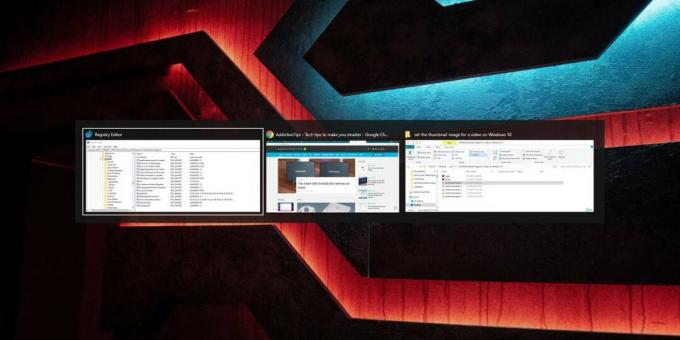
Klassiset kuvakkeet Alt + -välilehdellä
Avaa rekisterieditori järjestelmänvalvojan oikeuksilla ja siirry seuraavaan avaimeen.
HKEY_CURRENT_USER \ Software \ Microsoft \ Windows \ CurrentVersion \ Explorer
Napsauta hiiren kakkospainikkeella Explorer-näppäintä ja valitse Uusi> DWORD (32-bittinen) arvo. Nimeä uusi arvo;
AltTabSettings
Kaksoisnapsauta sitä ja aseta sen arvoksi 1 saadaksesi klassiset kuvakkeet Alt + -välilehdellä.
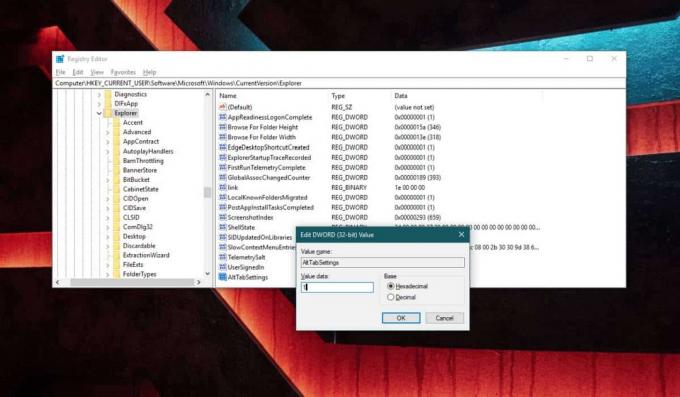
Käynnistä Windows Explorer uudelleen suorittaaksesi muutoksen. Käynnistä Windows Explorer uudelleen avaamalla Task Manager ja siirry Prosessit-välilehteen. Etsi ja valitse Windows Explorer. Napsauta Käynnistä-painiketta oikeassa alakulmassa ja kun napautat seuraavaa Alt + Tab -näppäimistön pikakuvaketta, näet seuraavan sovelluksenvaihtajan.

Tämä sovellusvaihtaja on paljon pienempi kuin oletusarvoisesti suurempia ikkunan esikatseluja. Voidaan väittää, että se on vähemmän hyödyllistä, koska et voi nähdä, mitä sovelluksessa on avoinna, mutta käyttäjille, jotka Klassiset kuvakkeet ovat paljon, koska sovelluksen tunnistaminen on helpompaa sen kuvakkeen kuin sisällön perusteella paremmin. Valitettavasti ei voida tehdä kuvakkeista suurempia, mikä on sääli. Klassinen kuvakuva on hyödyllinen sekä sovellusten tunnistamisessa että lisäsovellusten sijoittamisessa samaan näyttötilaan.
Ikkunoiden esikatselu pyrkii järjestämään esikatselun eri asetteluiksi, jotta ne kaikki mahtuvat. Esteettisesti siinä ei ole mitään vikaa, mutta tuottavuuden kannalta johdonmukaisuus on aina parempi.
Klassisten kuvakkeiden käyttö Alt + -välilehdessä on yksi, vaikkakin pieni etu. Kun käytät Alt + Tab, klassisten kuvakkeiden kanssa, tehtäväpalkki pysyy näkyvissä. Se ei ole iso juttu, mutta antaa sinun nähdä, mitkä sovellukset ovat avoinna nykyisessä näytössä, jos käytät useita ruutuja tai virtuaalisia työpöytiä.
Voit peruuttaa muutoksen poistamalla luomasi rekisteriavaimen, tai voit muuttaa sen arvon arvosta 1 arvoon 0. Varmista, että käynnistät Resurssienhallinnan jokaisen muutoksen jälkeen.
Haku
Uusimmat Viestit
Suurenna ikkuna sovittaaksesi näyttötilan automaattiseksi muihin Windowsiin
Aero Snap on yksi Windows-ominaisuuksista, joita käytän eniten työs...
Google Docs Notifier näyttää äskettäin päivitetyt ja lukemattomat asiakirjat
Lukemattomien ja viimeksi muokattujen Google Docs -asiakirjojen luk...
Kuinka varmuuskopioida, palauttaa, luoda ja hallita Google Chrome -profiilejasi heti
Käytätkö edelleen Google Chromea ja etsit tapaa varmuuskopioida, pa...



